爱拍电脑端是一款高效、实用的视频后期处理软件,该软件界面简单直观,不仅可以帮助用户对视频进行剪辑,比如合并、分割、转换格式等,还可以录制电脑屏幕,功能十分强大。合并视频是我们在生活中需要掌握的视频后期处理操作,因为我们平常所看到的电影、电视剧、综艺等都是将众多小视频合并起来最终呈现给观众的。这款软件合并视频的方法很简单,只需要几个步骤就能完成,那么接下来小编就给大家详细介绍一下爱拍电脑端合并视频的具体操作方法,有需要的朋友可以看一看。
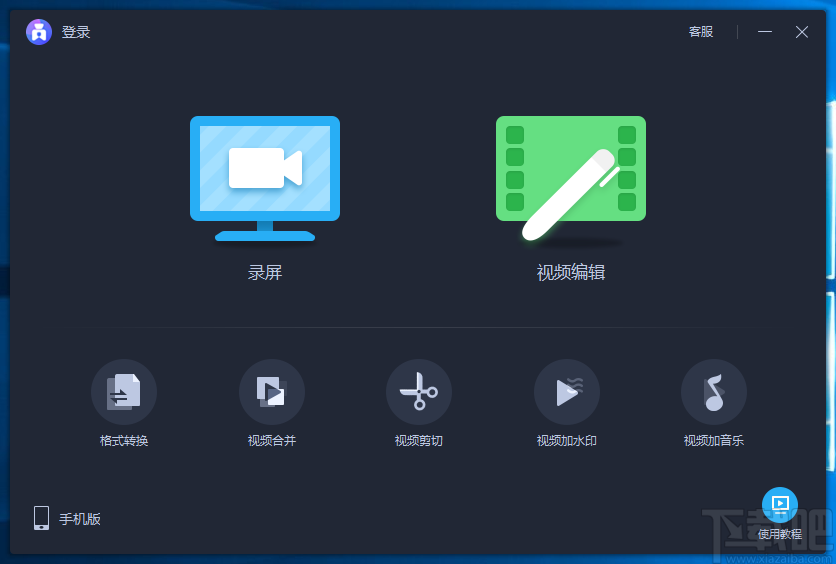
1.首先打开软件,在软件界面的下方找到“视频合并”选项,我们点击该选项进入到视频合并页面。
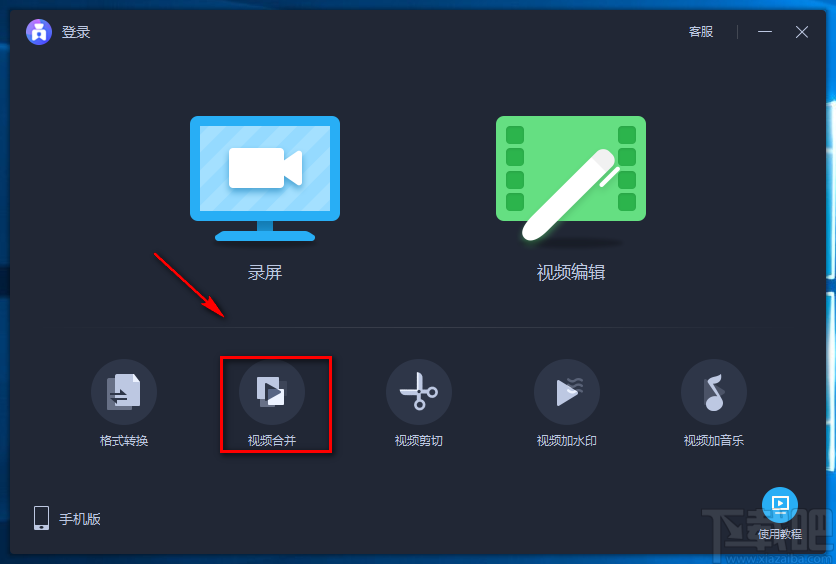
2.在视频合并页面中,我们在页面左下角找到“添加视频”按钮,点击该按钮可以进入到文件添加页面。

3.在文件添加页面中,我们找到需要合并的视频文件后,再点击页面右下角的“打开”按钮即可将视频添加到软件中。

4.将视频添加到软件后,我们在页面右上方找到“视频编码”选项,点击该选项下拉框,并根据自己的需要选择视频编码。
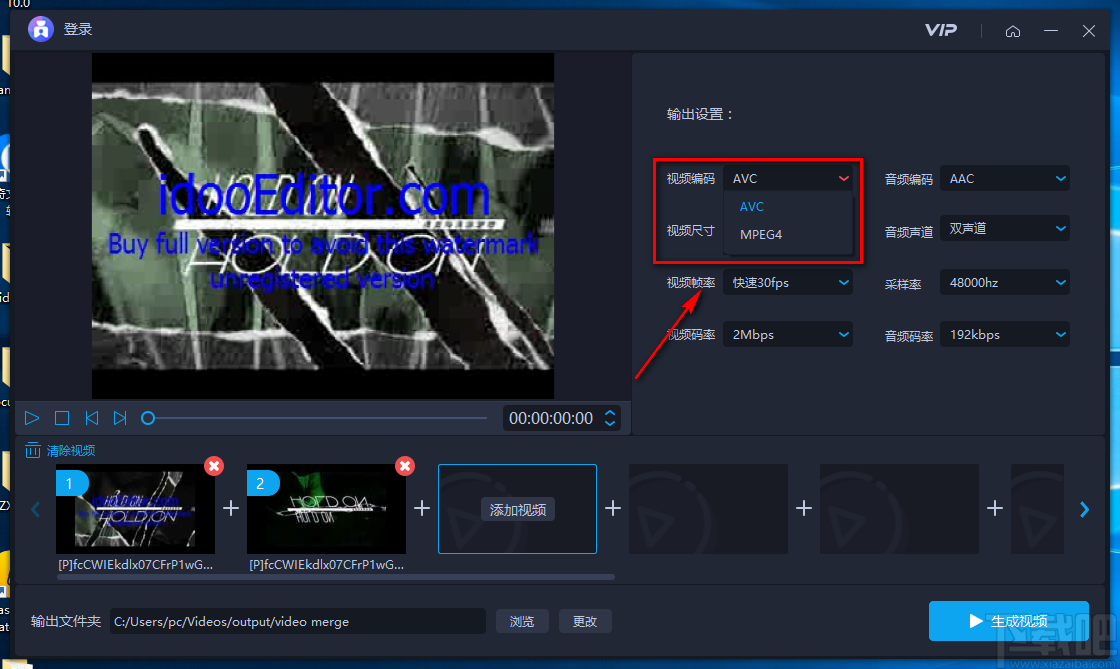
5.接着按照第四步的方法,对音频编码、视频尺寸、音频声道、视频帧率、采样率、视频码率、音频码率七个参数进行设置。
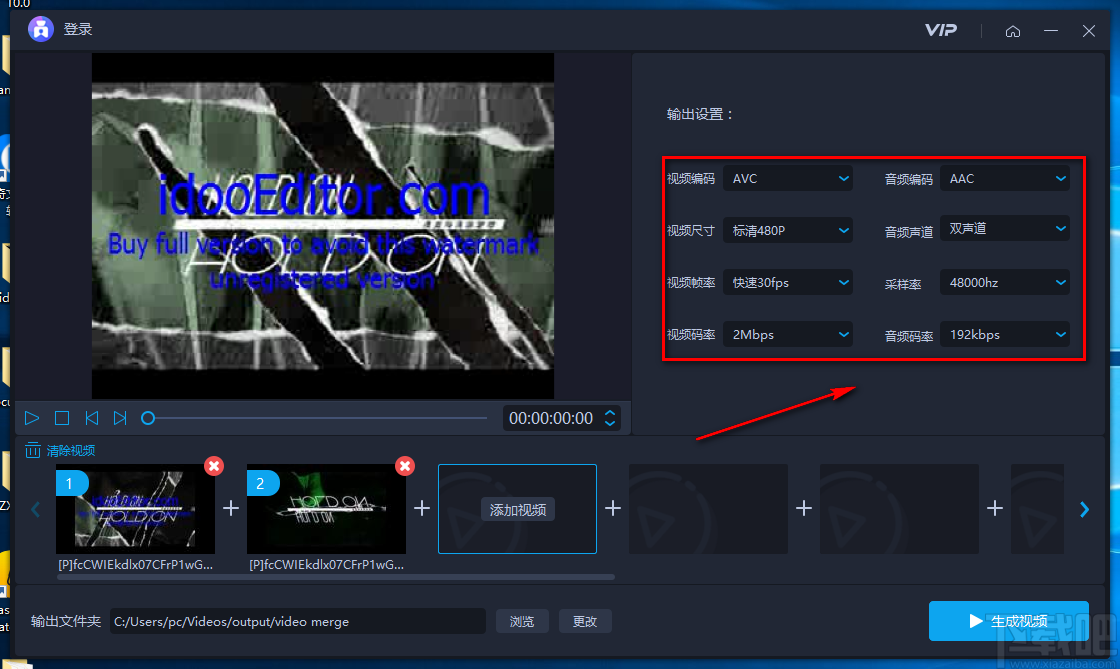
6.然后在页面左下角找到“输出文件夹”选项,该选项后面有一个“更改”按钮,我们点击该按钮进入文件保存路径选择页面。
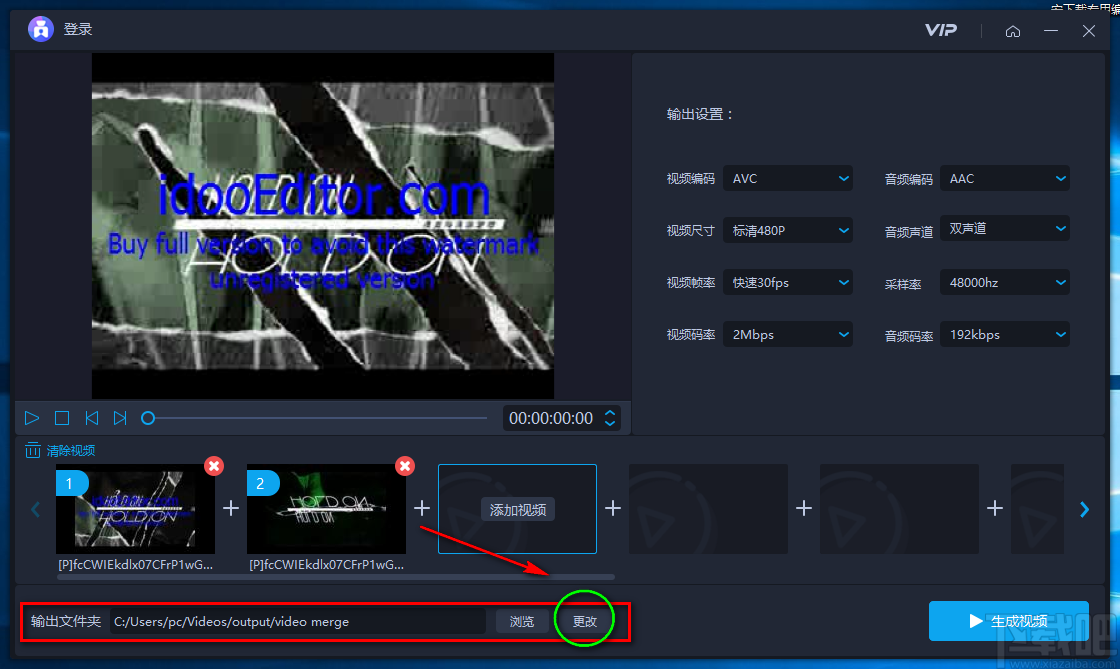
7.在文件保存路径选择页面中,我们选中文件的保存位置后,再点击页面右下角的“选择文件夹”按钮即可。
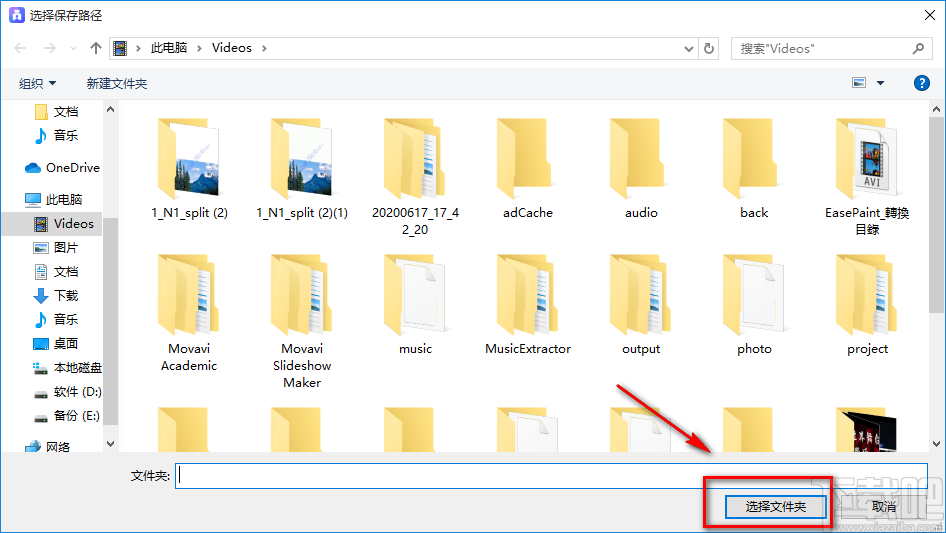
8.完成以上所有步骤后,我们在页面右下角找到蓝色的“生成视频”按钮,点击该按钮就可以成功合并视频并将其保存在指定的文件夹中。
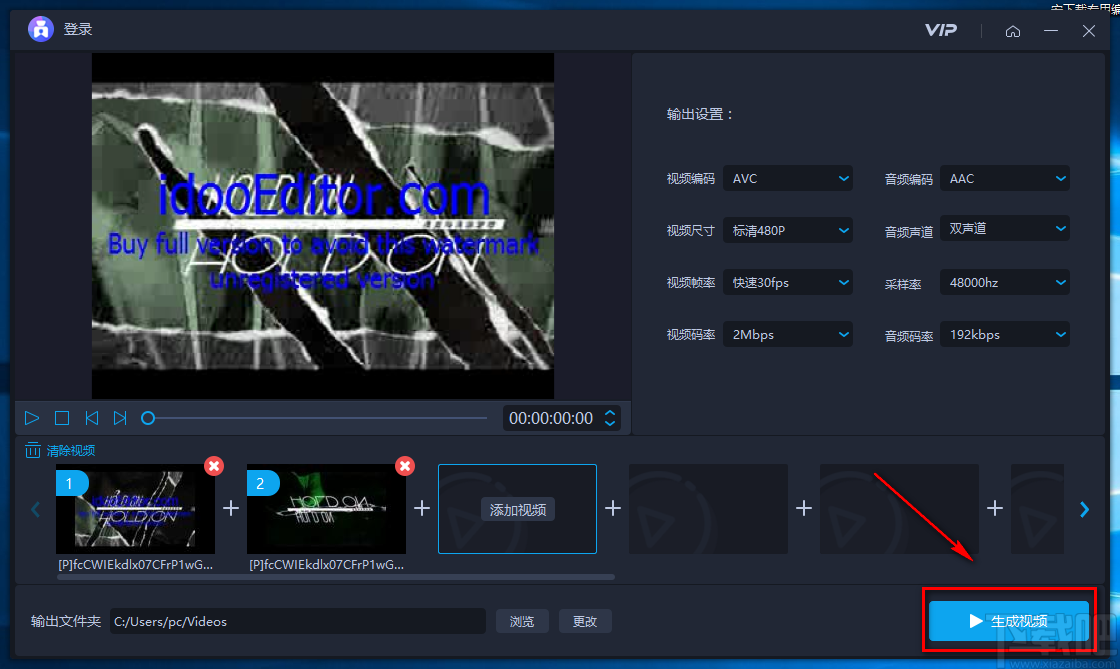
以上就是小编给大家整理的爱拍电脑端合并视频的具体操作方法,方法简单易懂,有需要的朋友可以看一看,希望这篇教程对大家有所帮助。


